Propiedades básicas
Al crear, modificar o copiar un sensor, se abre la ventana de propiedades del mismo que se compone de dos pestañas: Básicas y Tabla de cálculo.
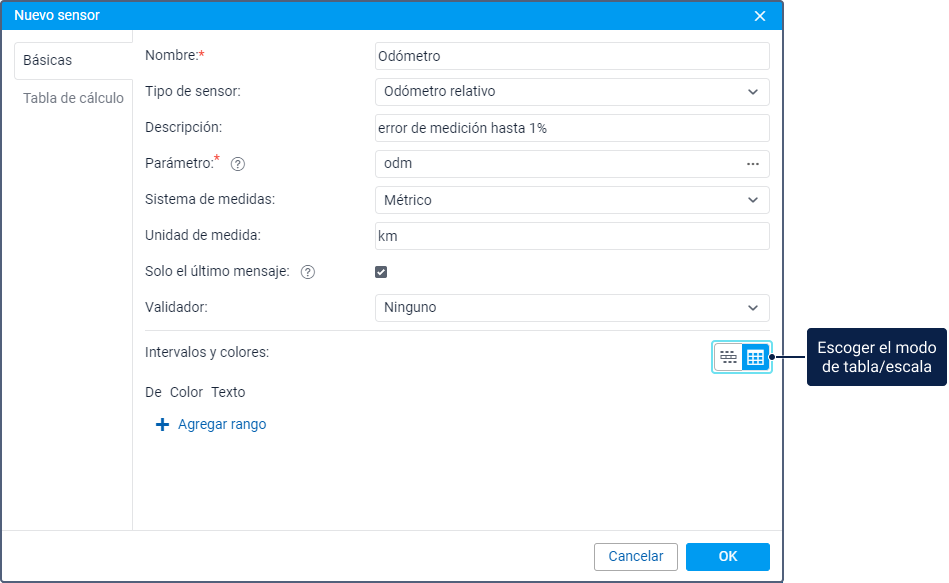
En la pestaña Básicas puede indicar el nombre y parámetro del sensor, configurar colores para intervalos de valores del sensor, etc. Los campos disponibles en la pestaña se describen más detalladamente a continuación. Los campos marcados con un asterisco (*) son obligatorios.
| Campo | Descripción |
|---|---|
| Nombre* | Es el nombre del sensor en el sistema. |
| Tipo de sensor | Es el tipo de sensor que se puede escoger en la lista de los tipos disponibles. Debe corresponder a las características del equipo instalado en la unidad, de lo contrario los cálculos pueden ser incorrectos. |
| Descripción | Es la información adicional sobre el sensor. Se muestra en la tabla de sensores en la pestaña Sensores de propiedades de la unidad. |
| Parámetro* | Es el parámetro cuyos valores envía el dispositivo y que debe ser empleado para el sensor que se crea. Se puede escoger el parámetro en la lista desplegable o introducirlo manualmente. Además, puede ser introducido como una expresión, incluso utilizando varios parámetros en el campo. |
| Sistema de medidas | Es el sistema de unidades que se utiliza para los valores enviados por el sensor. Esta opción se muestra solo para los sensores cuyos unidades de medida se diferencian dependiendo del sistema de medidas escogido. |
| Unidad de medida | Es la unidad de medida de los valores del sensor mostrados en el sistema: en los informes (incluyendo en la leyenda de gráficas), tareas, descripciones, etc. Se puede cambiar unidades para algunos tipos de sensores. Por ejemplo, para sensores digitales se puede introducir Activado/Desactivado, Cargado/Vacío, Abierto/Cerrado, etc. en vez de Encendido/Apagado. |
| Solo el último mensaje | Una vez activada esta opción, el valor del sensor en la descripción emergente de la unidad y en otros lugares se calcula solo según el último mensaje. Si no hay datos necesarios en el último mensaje, se muestra Desconocido en vez del valor. Si la opción está desactivada, el valor del sensor se calcula según el último valor de parámetro recibido, independientemente de su antigüedad. En este caso, el cálculo puede tardar hasta un minuto. Esta opción no influye en la visualización de valores de sensores en la aplicación Wialon para Android/iOS, ya que en la misma se utilizan los datos procesados en tiempo real. |
| Validador | Es el sensor que se emplea para transformar valores del sensor principal. Una vez escogido el sensor en la lista, tiene que escoger en el campo Tipo de validación una operación que debe aplicarse a los valores del sensor principal y del sensor validador. |
Intervalos y colores
En esta sección puede crear intervalos para valores de sensores e indicar un color y descripción para cada intervalo.
Si el sensor envía valores menores de los que están indicados en el primer intervalo, estos valores se consideran parte del primer intervalo y reciben el color del mismo.
Por defecto, los sensores tienen configurado un intervalo infinito (de -∞ a +∞) del color negro.
Creación de intervalos
Los intervalos se muestran en dos modos:
- modo de escala;
- modo de tabla.
Para crear intervalos en el modo de escala, siga los siguientes pasos:
-
Haga clic en la escala o en el icono
 .
.

-
En la línea Intervalo, indique el inicio y el fin del intervalo. Si el primer campo no está rellenado, su valor se considera -∞; si el segundo campo, se considera+∞.
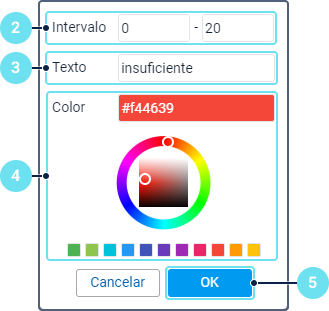
-
En el campo Texto, escriba una descripción para el intervalo.
-
Indique un color en la paleta o mediante el formato HEX.
-
Apriete ОК.
-
Repita pasos de 1 a 5 tantas veces cuantos intervalos necesite.
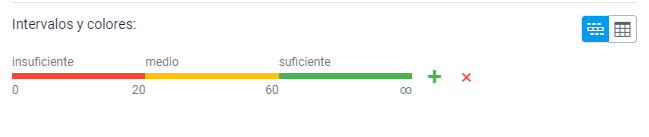
Para modificar el intervalo, haga clic en el mismo e indique nuevos valores. Para eliminar todos los intervalos, haga clic en el icono  .
.
Si en el modo de escala ha creado más de 10 intervalos, el modo cambia automáticamente por el de tabla.
Para crear intervalos en el modo de tabla, siga los siguientes pasos:
-
Haga clic en el botón Agregar rango.
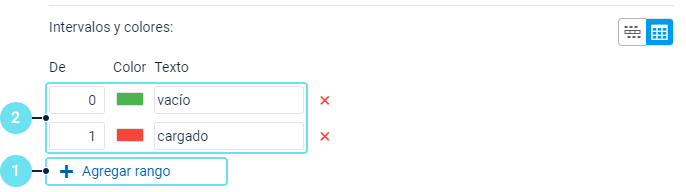
-
En el campo De, escriba el valor inicial del primer intervalo, indique un color y descripción para el mismo. Si no escribe nada en el campo De, se considera que el valor es -∞.
-
Repita los pasos de 1 a 2 tantas veces cuantos intervalos necesite.
Para eliminar un intervalo, haga clic en el icono  .
.
Aplicación de intervalos
Los intervalos creados (sus colores y descripciones) pueden emplearse en las siguientes partes del sistema de rastreo:
-
la opción Estado del sensor en la lista de trabajo en la pestaña Seguimiento;
-
los recorridos en el mapa que pueden ser creados en las pestañas Recorridos, Mensajes, Informes y Seguimiento;
-
la visualización de la unidad en el mapa según su último valor del sensor si los símbolos de movimiento se muestran en vez del icono de la unidad;
-
el estado del sensor en la herramienta Unidades más cercanas;
-
las líneas de gráficas en el informe;
-
la columna Valor formateado en la tabla Seguimiento del sensor (el texto del intervalo se muestra entre paréntesis).
Para los tres primeros casos, en la pestaña Avanzadas de las propiedades de unidad, tiene que escoger el sensor que debe emplearse para estas partes de la interfaz.